Excel是高效处理数据的核心工具,通过单元格组织信息,支持公式函数、图表及自动化操作。掌握界面布局、数据输入、复制粘贴、格式设置与保存等基础操作是入门关键。初学者应从实际需求出发,边做边学,熟悉功能区、快捷键(如Ctrl+C/V/Z/S)、填充柄使用,并理解相对与绝对引用的区别。核心功能包括SUM、AVERAGE、IF、VLOOKUP/XLOOKUP等函数,排序筛选、条件格式、图表制作等数据处理基石。提升效率需善用Ctrl+T创建智能表格、数据验证、文本分列、删除重复项、格式刷及自定义数字格式等技巧,构建高效工作流。
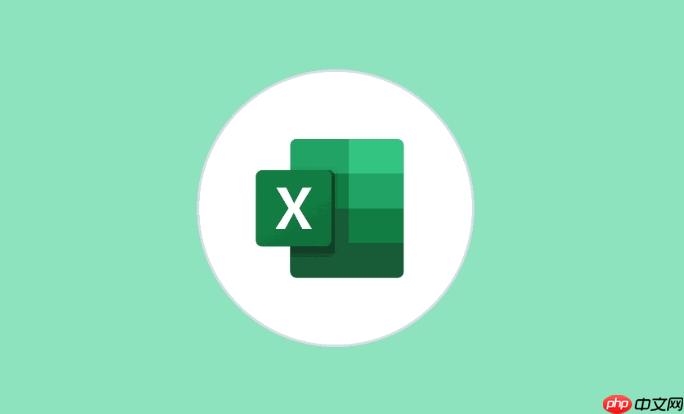
Excel,这个微软Office家族里的“老大哥”,对于处理和分析数据来说,简直就是一把瑞士军刀。它本质上是一个电子表格程序,通过一张张网格状的工作表来组织数据,并且内置了海量的函数、图表工具,甚至还能做一些自动化操作。简单来说,无论你是要记账、做预算、统计销售数据,还是分析复杂的科学实验结果,Excel都能帮你高效地管理、计算和可视化这些信息。它让原本枯燥的数字变得有意义,让数据分析不再是高门槛的活儿。
Excel基础功能与操作入门
第一次打开Excel,你可能会被密密麻麻的单元格和顶部的“功能区”(Ribbon)吓到,觉得无从下手。别担心,这就像学开车,一开始觉得按钮多,但掌握了几个核心操作,就能上路了。
首先,认识一下Excel的界面。最显眼的就是那一大片网格,每个小方块都是一个“单元格”,它们由列(字母A、B、C...)和行(数字1、2、3...)的交叉组成,比如A1、B5。选中一个单元格,它的地址会显示在左上角的“名称框”里。单元格是Excel存储数据的基本单位。
数据输入和编辑是Excel最基础也最频繁的操作。你只需点击一个单元格,直接输入文字、数字、日期或时间,然后按Enter键或Tab键确认。如果输错了,双击单元格或选中后按F2键就能进入编辑模式。这里有个小技巧,如果你想在单元格内换行,可以按Alt + Enter。
接下来是数据的选择和复制粘贴。选中单个单元格很简单,鼠标点一下就行。选中一片区域,可以按住鼠标左键拖动,或者选中起始单元格,按住Shift键再点击结束单元格。要复制(Ctrl+C)或剪切(Ctrl+X)数据,然后粘贴(Ctrl+V),这是最常用的操作。你会发现,粘贴后单元格右下角会出现一个“粘贴选项”的小图标,点开它能选择只粘贴数值、只粘贴格式,或者粘贴公式等等,这在很多时候都非常实用。
公式和函数是Excel的灵魂。最简单的公式是进行四则运算,比如在C1单元格输入
=A1+B1
=SUM(A1:A10)
=AVERAGE(B1:B5)
格式设置也是Excel不可或缺的一部分,它能让你的数据更清晰、更易读。你可以通过“开始”选项卡下的“字体”、“对齐方式”、“数字”等区域来调整字体大小、颜色、加粗、斜体,设置单元格的边框,合并单元格,或者将数字格式化为货币、百分比、日期等。比如,选中一列数字,点击“数字”组里的“货币”图标,就能快速将它们变成带货币符号的格式。
最后,别忘了保存你的工作(Ctrl+S)。Excel文件通常以.xlsx为扩展名。
初学者如何快速上手Excel,避免常见误区?
很多初学者在面对Excel时,最容易陷入的误区就是想一口气学完所有功能,或者只停留在理论层面。我的经验是,最快的上手方式是“边做边学,带着问题去探索”。
Excel中哪些核心功能是数据处理的基石?
如果你想用Excel真正处理和分析数据,以下几个核心功能是无论如何都绕不开的,它们是构建高效数据工作流的基石:
函数应用:
SUM
AVERAGE
COUNT
MAX
MIN
IF
=IF(B2>100,"及格","不及格")
VLOOKUP
HLOOKUP
XLOOKUP
=VLOOKUP(查找值, 查找区域, 返回列序号, [匹配模式])
=XLOOKUP(查找值, 查找区域, 返回区域, [未找到值], [匹配模式], [搜索模式])
LEFT
RIGHT
MID
LEN
CONCATENATE
&
排序与筛选: 这两个功能是数据整理和初步分析的“左右手”。
条件格式: 它能根据你设定的规则,自动对符合条件的单元格进行格式化(比如改变颜色、字体)。这对于快速识别数据中的异常值、高亮显示重要信息或趋势非常有用。比如,将销售额低于平均值的单元格标红,或者将排名前10%的单元格标绿。
图表制作: 数据可视化是理解数据的关键。Excel提供了各种图表类型,如柱形图、折线图、饼图、散点图等。
提升Excel操作效率:数据录入与格式优化的实战技巧
在日常工作中,我们经常需要处理大量数据,效率就显得尤为重要。以下是一些我个人觉得非常实用的技巧,能帮你省下不少时间:
活用快捷键组合:
数据验证(Data Validation): 这个功能可以限制单元格中允许输入的数据类型或值。例如,你可以设置某个单元格只能输入数字、只能输入日期,或者只能从一个预设的下拉列表中选择。这能有效避免数据输入错误,提高数据质量。在“数据”选项卡下的“数据工具”组里。
文本分列: 如果你从其他系统导出数据,经常会遇到所有信息都挤在一个单元格里,比如“姓名-年龄-城市”。“文本分列”功能(在“数据”选项卡下)能根据分隔符(如逗号、空格、特定字符)或固定宽度,将一个单元格的内容拆分到多个单元格中,非常方便。
删除重复项: 当你导入数据时,很容易出现重复的记录。在“数据”选项卡下的“数据工具”组里,点击“删除重复项”,Excel会帮你快速清理掉重复的行,让你的数据更干净。
格式刷: 这是一个小而美的功能,可以快速复制某个单元格或区域的格式(字体、颜色、边框等),并应用到其他单元格上。选中带格式的单元格,点击“开始”选项卡下的“格式刷”图标,然后刷到目标单元格上。双击格式刷可以连续刷多次。
自定义数字格式: 除了Excel自带的货币、百分比等格式,你还可以通过Ctrl+1打开“设置单元格格式”,在“数字”选项卡下选择“自定义”,创建自己的显示格式。比如,将数字显示为“XX万元”,或者在数字前自动添加某个前缀。
使用“表格”功能: 前面提到了Ctrl+T。一旦将数据区域转换为“表格”,你就会发现很多操作变得更智能。比如,在表格下方输入新数据,表格会自动扩展;在表格中添加新列,公式会自动复制填充;表格的筛选和排序也更加直观。它还能让你使用结构化引用,比如
=SUM(Table1[销售额])
=SUM(A2:A100)
这些技巧的掌握,并非一蹴而就。我的建议是,在每次处理数据时,都思考一下:“有没有更快的办法?”“Excel有没有自带的功能可以帮我?”多动手尝试,多查阅帮助文档或在线教程,你会发现Excel的强大远超想象。
以上就是电脑Excel怎么用的_Excel基础功能与操作入门教程的详细内容,更多请关注php中文网其它相关文章!

每个人都需要一台速度更快、更稳定的 PC。随着时间的推移,垃圾文件、旧注册表数据和不必要的后台进程会占用资源并降低性能。幸运的是,许多工具可以让 Windows 保持平稳运行。

Copyright 2014-2025 https://www.php.cn/ All Rights Reserved | php.cn | 湘ICP备2023035733号